Win8系统设置IE10为默认浏览器的方法【图文】
2023-05-27 11:15
在win8系统中,自带有IE10浏览器,然而很多用户不喜欢这款浏览器就会到网上下载其他浏览器,使用一段时间之后又想要使用IE10,却发现默认浏览器已经不是ie10浏览器了,那么win8系统怎么设置IE10为默认浏览器呢?具体步骤如下。
1、打开电脑的控制面板;
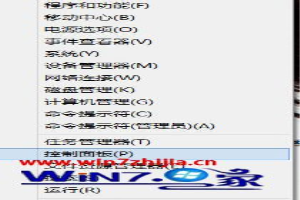
2、进入后点击“默认程序”;
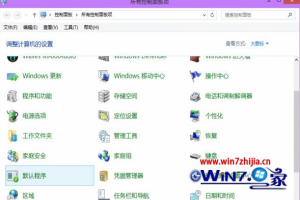
3、进入点击默认程序设置;
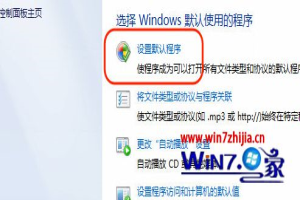
4、进入系统会自动检测电脑上的浏览器(这是IE9的);
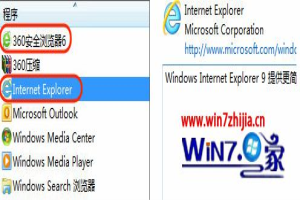
5、点击IE浏览器设置为默认,点击确定。
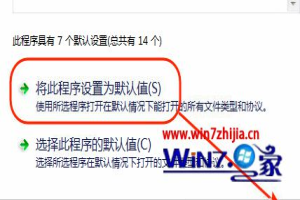
关于Win8系统设置IE10为默认浏览器的方法就给大家介绍到这边了,有需要的用户们可以按照上面的方法步骤来进行操作吧,希望对大家有所帮助。
以上是真正的电脑专家为你收集整理的Win8系统设置IE10为默认浏览器的方法【图文】的全部内容,希望文章能够帮你解决所遇到的问题。
如果觉得真正的电脑专家网站内容还不错,欢迎将真正的电脑专家推荐给好友。
上一篇:深圳中考中招管理系统 下一篇:维苏威山下庞培城
相关文章
最新文章
- 宅基地律师咨询免费24小时在线 宅基地是什么意思? 2024-05-01 12:24
- 别克君越2015钥匙孔在哪里啊 别克君越钥匙如何更换? 2024-05-01 11:57
- 利息收入会计分录怎么写 利息收入属于营业收入吗 2024-05-01 11:46
- 顾晓梦和李宁玉 风声王田香为什么帮顾晓梦? 2024-05-01 11:30
- 历史学家王德毅先生逝世 历史学家用英语? 2024-05-01 11:03
- 盛大金禧最新真实情况 盛大金禧是合法平台吗? 2024-05-01 10:50
- 黄锋蛰了怎么办 黄锋尾,蝎子针。是比喻什么? 2024-05-01 10:09
- 金禧膏功能治疗卵巢早衰吗 金禧是什么意思 2024-05-01 10:06
- 侍卫在古代叫什么 侍卫的解释 2024-05-01 09:46
- 新车铭牌号是哪里的车 车架号和铭牌一样吗? 2024-05-01 09:42
热门
- 1 男孩不听话,可不可以打屁股世清王 不能打。从医学角度讲,虽说臀部是人身上软组织最多的地方,但如果打击力量超过其承受能力,尤其连续,反复的打击,就会造成大面积软组织挫伤,出血。严重的会使有效循环血量烈犯江减少,导致血压下降,出现所谓的出血性休克。造成心,脑,肝,肾等重要脏器因...
- 2 东安县政协调研基层医疗 东安公司是什么公司? 东安公司是什么公司?哈尔滨东安是国企吗?永州东安自驾游十大必去景点?东安公司是什么公司?东安公司是一家以制造和销售电力设备、变压器、自动化设备、石化设备和环保设备为主的综合性企业。公司成立于1993年,总部位于湖南省岳阳市。经过多年的发展,...
- 3 明锐点烟器保险丝在哪里 明锐有USB插口吗? 文章目录:明锐有USB插口吗?斯柯达明锐怎么插u盘?明锐熄火后,点烟器口继续通电?明锐有USB插口吗?明锐原车没有USB接口,原来标配是中央扶手箱里有AUX音频接口,现在CD机上多了一个SD卡插口,车载系统的USB最多是手机充电方便一些,真...
- 4 衡阳哪里办公交卡便宜 衡阳市公交卡学生如何办理? 文章目录:衡阳市公交卡学生如何办理?衡阳市老年公交卡如何办理?问一下那里可以办衡阳市的公交卡?问一下那里可以办衡阳市的公交卡?衡阳公交卡怎么办理?衡阳市公交卡学生如何办理?衡阳市办理公交卡程序:带上二代身份证到公交集团公司点(客服中心,湖南...
- 5 力帆集团搬迁到哪里了 力帆集团搬迁到哪里 文章目录:你怎么看待保定长城汽车签约重庆建厂?你怎么看待保定长城汽车签约重庆建厂?看了这么多回答,也就不奇怪长城为什么要重庆建厂了。居然有这么多保定人说,走就走,跟我没有半毛钱关系。真的没有半毛钱关系么?这或许就是长城出走的原因,老板姓不重...
- 6 宁远在哪里考科目一好考 推荐10部超级超级好看的电视剧? 文章目录:摩托车驾照考试流程和费用?推荐10部超级超级好看的电视剧?摩托车驾照考试流程和费用?考摩托车驾驶证还是比较多的,如果你有c1驾照想要骑摩托车,最好是增驾一个D本,或者E本驾驶证,这样就能合法骑摩托车上路了,否则被交警抓到,会被扣1...
- 7 川崎400离合片怎么更换 本田cb400好还是川崎zrx400? 文章目录:本田cb400好还是川崎zrx400?我在碣石清泉车行买了辆98年ZXR400用9000元买的大家看会贵吗?本田cb400好还是川崎zrx400?本田cb400好还是川崎zrx400?本田CB400和川崎ZRX400都是非常优秀的...
- 8 有什么好用的消除笔p图软件? 谁不想让自己的照片焕发出新的生命力呢? 无论是为了修正照片上的小瑕疵,还是为了移除图片中不想要的元素,消除笔功能都成为了大家优化图片效果的必备工具。 然而,市面上的图片编辑工具数量繁多,想要找到一款好用且高效的消除笔工具并非易事。 今天,...
- 9 VR眼镜申请印尼SNI认证指南 VR眼镜,也被称为VR头显或虚拟现实头戴式显示设备,是一种能够利用头戴式显示设备将人的对外界的视觉、听觉封闭,引导用户产生一种身在虚拟环境中的感觉的设备。 VR眼镜的主要功能包括: 提供身临其境的虚拟体验,使用户能够像亲临现实场景一样,自...
- 10 这几道有特色的小吃,受到了无锡市民的喜欢,你想来品尝一下吗 因为不仅当地的市民是非常喜欢这样的一些美食,而且外地人对它们也是深有了解。对于惠山油酥这么一种传统的小吃,那想必大部分的人都是比较的了解的。因为这样的一种油酥就是由面粉和芝麻这两种食材,然后再采用油炸的方式制作出来的。所以这样一种简便的制...
 问答百科
问答百科






